Como Usar o CapCut para Editar Vídeos em Diferentes Plataformas?
CapCut, uma popular ferramenta de edição de vídeos, é conhecida por sua interface simples e recursos de edição robustos. Se você deseja criar vídeos divertidos no CapCut ao máximo, você está no lugar certo. Este tutorial abrangente fornecerá um guia detalhado e aprofundado sobre como editar no CapCut.
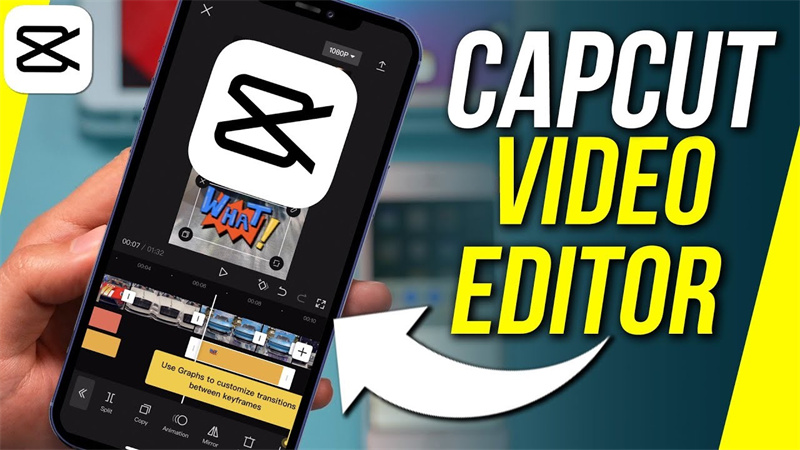
Parte 1: É possível editar vídeos no CapCut?
O CapCut é um programa de edição de vídeo fácil de usar, criado para atender às necessidades de uma ampla variedade de usuários, desde iniciantes até editores de vídeo mais experientes. Qualquer pessoa interessada em edição de vídeo e que deseja saber como editar no CapCut encontrará uma oportunidade perfeita para liberar sua criatividade de forma incrível.
Cortar, recortar e organizar clipes é simples com a técnica de edição baseada em linha do tempo do CapCut, ideal para iniciantes. Você pode adicionar rapidamente uma variedade de filtros e efeitos, bem como música, texto e transições. Mesmo aqueles com pouca experiência em edição de vídeo podem começar facilmente e produzir conteúdos interessantes graças à interface amigável.
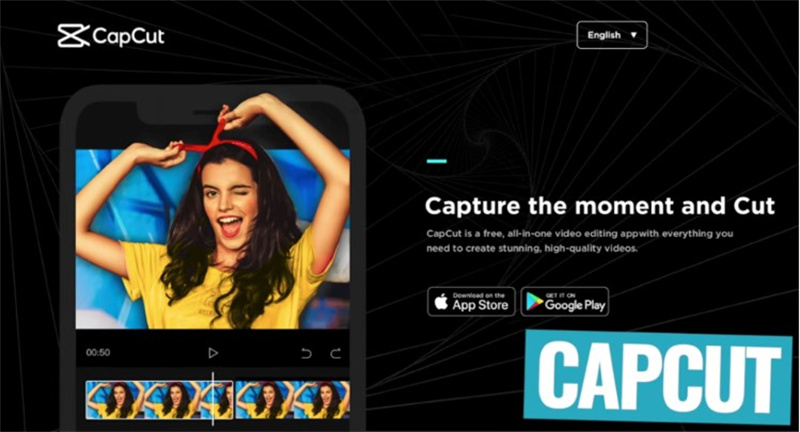
Parte 2: Passo a Passo para Editar Vídeos no CapCut
Graças à sua interface amigável e diversas funcionalidades, editar vídeos no CapCut é um processo simples. O CapCut oferece uma plataforma flexível para criar conteúdos de vídeo envolventes, independentemente do seu nível de experiência como editor de vídeo. Vamos guiá-lo pelos passos de como editar vídeos no CapCut.
1. Cortar Vídeos
Para cortar seu vídeo no CapCut, siga estas Passos:
-
Abra o aplicativo e selecione Novo Projeto. Escolha um vídeo da sua coleção.

- Posicione o cursor sobre a linha do tempo e arraste-o para o início ou fim do vídeo para cortar ou encurtá-lo.
2. Adicionar Música aos Vídeos
Além disso, você deve adicionar música de fundo ao seu vídeo para torná-lo mais atraente visualmente. Veja como usar o CapCut para adicionar música:
- Ao clicar no ícone "Áudio" na barra de ferramentas, depois de enviar o filme desejado para a linha do tempo no CapCut, você pode adicionar música ambiente ou efeitos sonoros.
- Em seguida, selecione "Sons" na barra de ferramentas. Escolha um gênero musical e procure dentro dele até encontrar a música desejada. O CapCut oferece uma ampla seleção de músicas.
- Experimente diferentes opções até encontrar a melhor para o seu vídeo. Para adicionar a música escolhida ao seu vídeo, clique em "Adicionar".
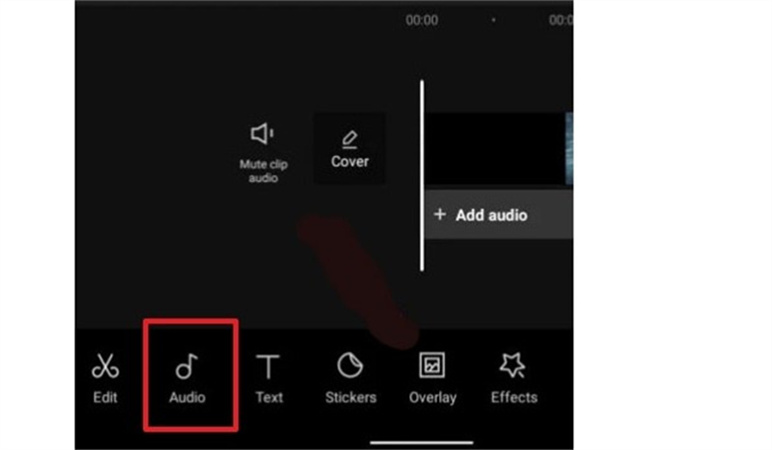
3. Adicionar Texto ao Vídeo
Você pode adicionar textos ao seu vídeo depois de enviá-lo para a linha do tempo do CapCut para personalizá-lo ainda mais. Veja como usar o CapCut para adicionar texto ao seu vídeo:
- Na sua caixa de ferramentas do CapCut, você encontrará ícones com os nomes Filtro, Texto e Adesivos. Toque no botão Texto. A caixa de texto aparecerá.
- Digite o texto ou material que deseja incluir no vídeo. Para personalizá-lo, selecione o estilo, tamanho e cor da fonte.
- Depois de verificar o texto no seu vídeo, clique em Adicionar. Por fim, não se esqueça de salvar o vídeo editado.
4. Dividir Clipes do Mesmo Vídeo
Outra técnica crucial para saber como editar no CapCut para TikTok é dividir os clipes. Veja como fazer isso de forma rápida e fácil com o CapCut:
- Envie o vídeo de sua escolha para a linha do tempo do CapCut.
- Mova o cursor de reprodução para o ponto desejado no vídeo onde deseja dividi-lo ao meio.
- Depois de posicionar o cursor de reprodução com precisão, toque no clipe de vídeo que deseja dividir e, em seguida, toque no ícone Dividir na sua barra de ferramentas.
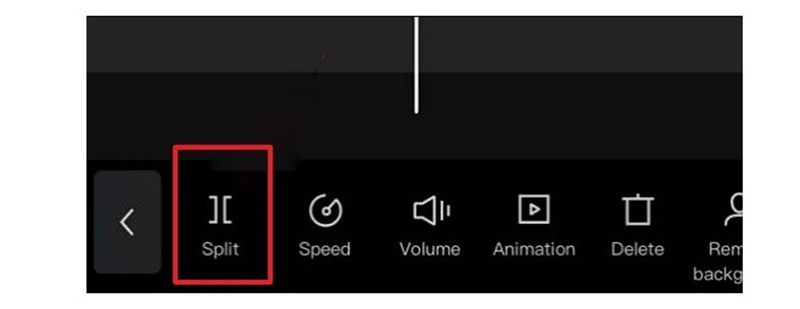
5. Aplicar Efeito de Câmera Lenta
Outro excelente efeito que você pode usar para criar edições cativantes é alterar a velocidade do seu vídeo. Veja como modificar rapidamente a velocidade do seu vídeo com o CapCut:
- Envie o vídeo de sua escolha para a linha do tempo do CapCut.
- O botão "Velocidade" na barra de ferramentas pode ser tocado após selecionar o clipe de vídeo na sua linha do tempo. Em seguida, escolha a velocidade desejada. Escolha uma velocidade abaixo de 1.0x para desacelerar o vídeo.
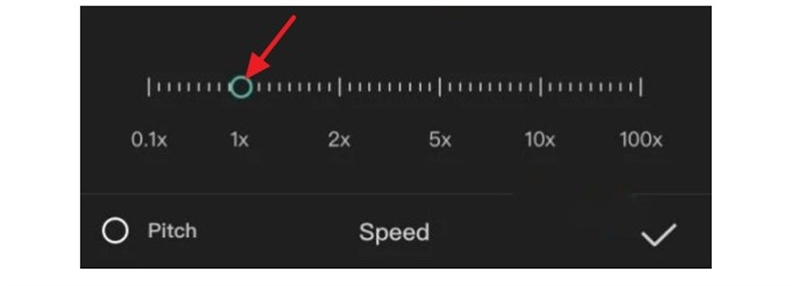
Dica Bônus: Melhor Alternativa ao CapCut | HitPaw Univd
Além do CapCut, trazemos uma incrível dica bônus para você. O HitPaw EdiMakor oferece recursos incríveis de edição. Quando se trata de trabalhos de edição de vídeo, os recursos baseados em IA do HitPaw Univd tornam-no uma opção flexível e eficaz. Vamos conhecer mais sobre essa ferramenta incrível:
HitPaw UnivdCom uma variedade de recursos que permitem aos usuários melhorar facilmente seus vídeos, o HitPaw AI Video Editor se destaca como uma ferramenta fantástica de edição de vídeo impulsionada por IA. O HitPaw Univd aprimora a qualidade do conteúdo de vídeo enquanto simplifica o processo de edição, utilizando o poder da inteligência artificial.
Recursos do HitPaw Univd- Esta ferramenta oferece efeitos baseados em IA, como reconhecimento inteligente de texto e geração automática de legendas
- O HitPaw fornece uma interface amigável com uma variedade de ferramentas de edição
- O HitPaw Univd utiliza algoritmos de IA para aprimorar automaticamente a qualidade do vídeo
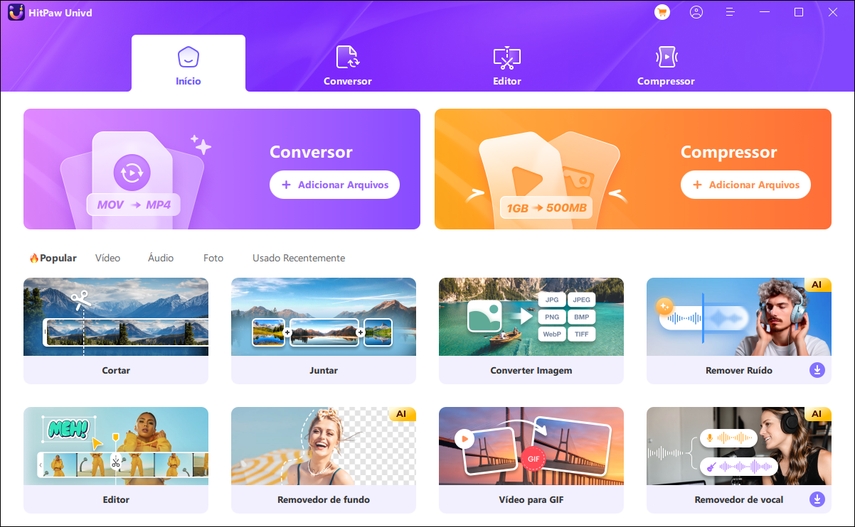
Parte 4: Perguntas Frequentes Sobre Edição no CapCut
P1. Quais Edições os Youtubers Usam?
R1. Para melhorar o valor e o apelo de seus conteúdos, Youtubers utilizam uma grande variedade de edições de vídeo com ferramentas como o editor de vídeo CapCut. Cortar e aparar filmagens para remover seções desnecessárias, adicionar texto e legendas para contexto ou comentários, usar transições para criar um fluxo visual suave e incluir efeitos especiais ou animações para atrair o visual são técnicas de edição comuns.
P2. O Que é o Efeito Slo-Mo?
R2. O efeito slo-mo, também conhecido como "câmera lenta", é uma técnica de edição de vídeo que consiste em reduzir drasticamente a velocidade de reprodução para desacelerar certas cenas de um filme. Esse efeito é aplicado para destacar cenas específicas, criar um toque cinematográfico ou chamar atenção para detalhes sutis.
P3. Posso Usar o CapCut para Editar Minhas Fotos?
R3. Embora o CapCut possa ser usado para editar fotos, seu foco principal é a edição de vídeos. Graças à sua versatilidade, o CapCut pode ser utilizado para criar conteúdos dinâmicos que combinam fotos e clipes de vídeo, adicionando uma camada extra de interesse visual aos seus projetos. Assim, o tutorial do CapCut oferece recursos de edição de imagem para aprimorar suas criações, mesmo sendo uma aplicação voltada principalmente para edição de vídeos.
Considerações Finais
Este artigo oferece aos leitores uma visão completa sobre como editar no CapCut, permitindo que aproveitem ao máximo este programa acessível de edição de vídeo. O CapCut disponibiliza uma variedade de ferramentas para ajudar os criadores a produzir vídeos polidos e envolventes, desde a importação de filmagens até a adição de efeitos, transições e textos. Você também pode realizar as mesmas edições no HitPaw Univd (HitPaw Video Converter), que conta com recursos avançados e atualizados.

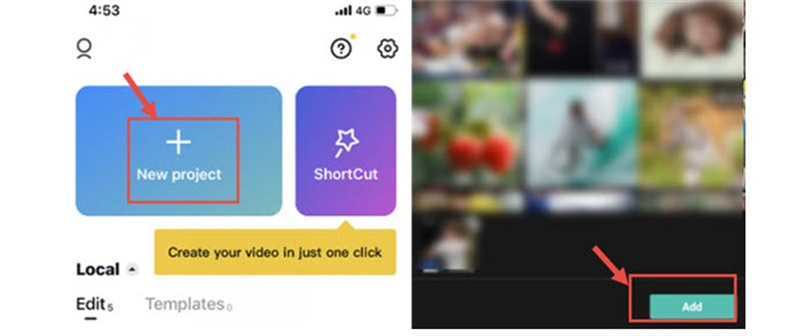





 HitPaw FotorPea
HitPaw FotorPea HitPaw VikPea
HitPaw VikPea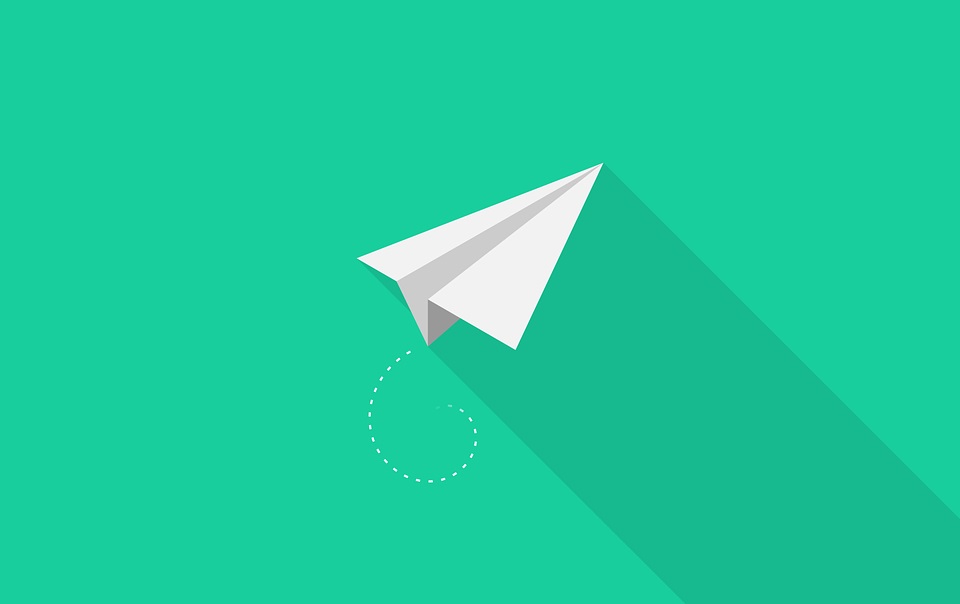


Compartilhar este artigo:
Selecionar a classificação do produto:
Antônio García
Editor-em-Chefe
Trabalho como freelancer há mais de cinco anos. Sempre fico impressionado quando descubro coisas novas e os conhecimentos mais recentes. Acho que a vida não tem limites, mas eu não conheço limites.
Ver todos os ArtigosDeixar um Comentário
Criar sua avaliação sobre os artigos do HitPaw